 Cada vez mas proliferan los sitios de donde descargar aplicaciones, estos sitios introducen tanta publicidad que a veces parece imposible poder descargar lo que deseamos. Na sabemos donde se encuentra lo que queremos descargar, no sabemos donde pulsar… La publicidad es el principal método para obtener beneficios en internet y los sitios de descargas están saturados de ella, nosotros obtenemos algo PLC pero ellos se aprovechan saturando nuestros navegadores con banners que en muchas ocasiones son engañosos para hacernos picar y que pulsemos pensando que es el sitio correcto para conseguir descargar lo que íbamos buscando.
Cada vez mas proliferan los sitios de donde descargar aplicaciones, estos sitios introducen tanta publicidad que a veces parece imposible poder descargar lo que deseamos. Na sabemos donde se encuentra lo que queremos descargar, no sabemos donde pulsar… La publicidad es el principal método para obtener beneficios en internet y los sitios de descargas están saturados de ella, nosotros obtenemos algo PLC pero ellos se aprovechan saturando nuestros navegadores con banners que en muchas ocasiones son engañosos para hacernos picar y que pulsemos pensando que es el sitio correcto para conseguir descargar lo que íbamos buscando.
Hay muchos sitios de descargas, pero vamos a centrarnos en los principales donde se cuelgan las IPA’s para nuestros dispositivos, básicamente son filedude, fileape, zshare y mediafire. Hay muchos mas pero creo que aprendiendo los trucos de estos cuatro nos servirá para poder descargar en otros, ya que son similares.
Si vamos a descargar algo desde installous, al final llegaremos a una pantalla como la que os muestro a continuación:
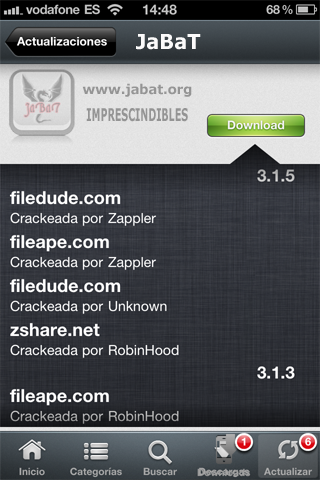
En unas ocasiones se nos ofrecerán unos sitios para realizar la descarga y en otras otros diferentes, a veces incluso nos encontraremos que solo podemos descargar la aplicación desde un solo sitio. Si llegado el momento se nos ofrecen varios sitios, sois vosotros los que decidís de cual descargar, espero que el siguiente tutorial os ayude a decidir cual puede resultar mas sencillo y cómodo.
Si no utilizáis installous para descargar la aplicación, es decir, lo hacéis desde safari directamente tendréis que tener instalado Safari Download Manager.
Una vez seleccionado el lugar de descarga, paso a describir los pasos a seguir en cada uno de los sitios teniendo en cuenta los siguientes puntos:
* Este tutorial esta realizado teniendo en cuenta que NO tenemos cuenta premiun en ninguno de los sitios de descarga.
* Es importante tener en cuenta que la publicidad que pueda aparecernos es aleatoria, esta puede ser diferente a la que se muestra en las capturas del tutorial.
* Las capturas corresponden a descargas realizadas desde installous con el iPhone, desde un iPod son iguales pero desde un iPad o un PC pueden resultar algo diferentes pero similares, sobre todo notaréis cambios en la relación de aspecto.
DESCARGA DESDE FILEAPE
La 1ª pantalla que vamos a ver en nuestro dispositivo al seleccionar fileape como sitio de descarga va a ser la siguiente:

Aquí encontraremos el primer engaño, vemos un montón de sitios donde podríamos pulsar para iniciar la descarga. El único sitio correcto donde debemos pulsar es donde pone REGULAR dentro de un recuadro gris. Todos los demás sitios son banners publicitarios.
Seguidamente nos aparecerá una nueva pantalla en la que veremos como comienza una cuenta atrás…
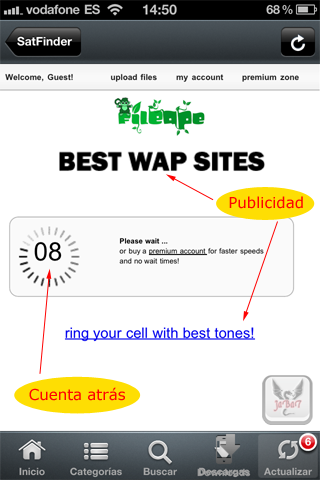
Aquí debemos ser pacientes, la cuenta atrás dura 15seg. No debemos pulsar en ningún sitio mientras dura la misma. Por encima y por debajo de esta cuenta atrás veremos 2 publicidades que se mantendrán una vez que esta termine. Al finalizar la cuenta veremos que vuelve a cambiar la pantalla…
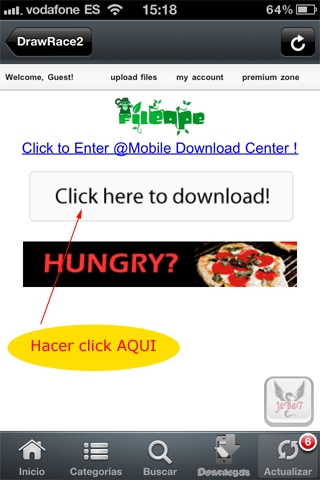
Ese Click here to download! es el sitio correcto para pulsar y comenzar la descarga, tanto por encima como por debajo de el veremos publidad que muchas veces resultará engañosa. Una vez hayamos pulsado comenzara la descarga automáticamente y podremos respirar tranquilos, ¡¡ lo hemos conseguido !!
DESCARGA DESDE FILEDUDE
No confundáis nunca con fileape, mientras que en fileape se nos muestra una cuenta atrás, en filedude se nos requiere la introducir un código de validación.
Una vez seleccionado este sitio veremos una pantalla como esta…
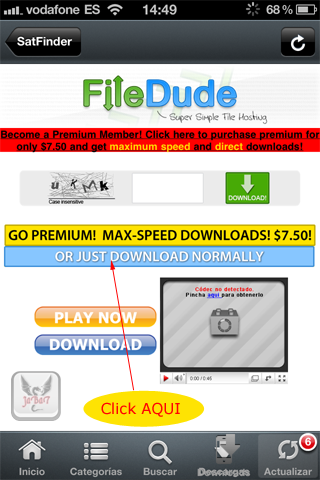
Olvidaos de todo lo que podáis ver en la pantalla, habrá publicidad de todo tipo. Centraos en esa banda azul claro que os señalo en la captura y haced click en ella. Al igual que en fileape, el sitio para pulsar esta en el centro y la publicidad, que suele intentar engañarnos, aparece por encima y por debajo. Para que veáis hasta que punto intentan engañarnos para hacer click vemos que en el caso de esta captura la publicidad de la parte superior es exactamente igual a la pantalla donde se nos requiere introducir el codigo de validación y que veremos a continuación.
Una vez pulsada la banda azul veremos la siguiente pantalla…
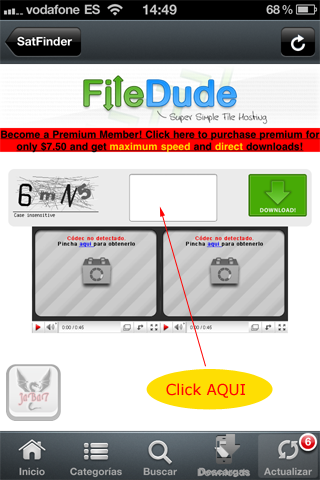
En esta pantalla es donde se nos requiere el código de validación, nos situaremos en el área para introducir el texto y que os señalo en la captura. Al hacerlo, se desplegará el teclado del dispositivo.
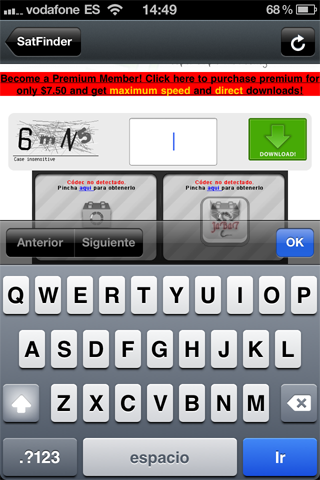
Con el teclado desplegado introducimos el código que nos solicitan, es el que aparece justo a la izquierda del lugar donde introducimos el texto. Una vez introducido el texto pulsamos en Ir en nuestro teclado, no es necesario hacerlo en la pantalla. Si no pulsamos en Ir del teclado debemos pulsar solamente en el botón verde con la Flecha y que pone download a la derecha de donde hemos introducido el texto. En ese momento nos aparecerá una nueva pantalla con la palabra download, es el enlace definitivo, hacemos click en ella y comenzará la descarga.
DESCARGA DESDE ZSHARE
Las descargas desde este sitio, al igual que después veremos en mediafire, están mas preparadas para realizarse desde la pantalla de un PC que desde la pantalla de un iPhone, debido a que el diseño web no contempla el acceso desde móviles. por este motivo, la mejor forma de realizar la descarga es ir haciendo zoom en el sitio donde debemos hacer click.
Al dirigirnos a la pagina de la descarga desde ZShare veremos algo como la captura siguiente…
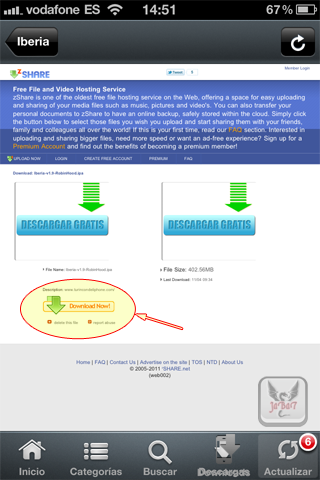
Como siempre, olvidad todo lo que veais que os diga descargar, download… Es publicidad engañosa. Si os resulta complicado, haced zoom sobre la zona que os marco en la caprtura anterior, es ahi donde debeis pulsar para poder realizar la descarga:
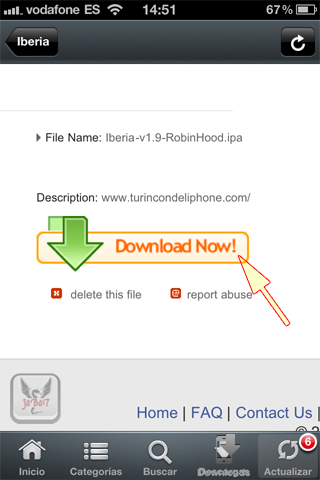
Con el zoom realizado es facil ver donde hay que pulsar, justo en el recuadro amarillo con la flecha verde que dice Download Now!
Al hacer click ocurrira lo mismo que pasaba en fileape, comenzara una cuenta atras, pero esta vez un poco mas larga. El problema es que al hacer click volverá a cargarse la pantalla al tamño original y eso conllevará que no podamos verlo como es debido, así que lo mejor es volver a hacer zoom a la zona que os marco en la captura:
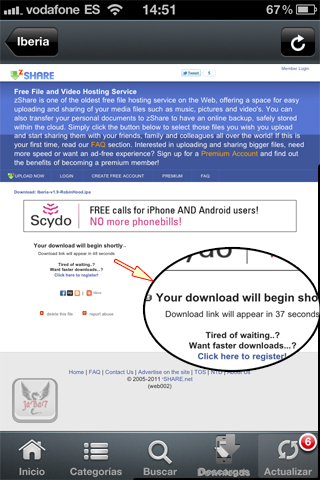
Al finalizar la cuenta atrás desaparecerá la linea que nos marcaba el tiempo restante y en su lugar aparecerá otra indicándonos donde hacer click para comenzar la descarga, es justo en la palabra here.
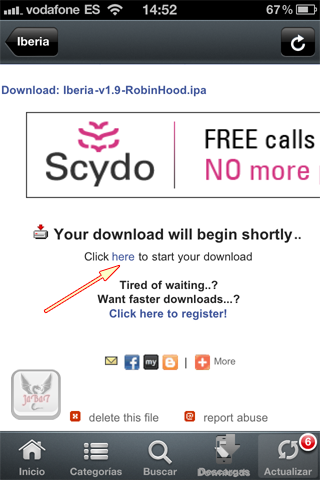
Esta ultima captura corresponde a la zona donde ya se ha realizado el zoom correspondiente. Al hacer click sobre la palabra here comenzará la descarga.



1 comentario
dani
8 noviembre, 2011, a las 19:17 (UTC 0) Enlace a este comentario
Gracias!! estaba saliendo loco con la pagina de filedude